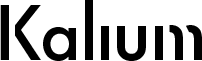Stavba vlastního herního PC představuje nejen výběr správných komponent, ale i jemné doladění softwarových nastavení pro dosažení maximálního výkonu. Jedním z nejpodceňovanějších, a přitom klíčových aspektů optimalizace herního výkonu je správné nastavení napájecího režimu ve Windows. Power plan, neboli plán napájení, může mít znatelný dopad na výkon ve hrách, odezvu systému, spotřebu energie i životnost komponent. V tomto článku se podíváme na to, jak tyto režimy fungují, co ve skutečnosti ovlivňují a jak si vytvořit vlastní plán, který nabídne optimální poměr mezi výkonem a efektivitou bez nutnosti zbytečného přetěžování hardwaru nebo vypalování peněženky při vyúčtování za elektřinu.
Co je „power plan“ a proč na něm záleží?
Power plan ve Windows představuje sadu nastavení, která určují, jak se váš počítač chová při spotřebě energie, řízení taktovacích frekvencí, spánkových režimů a power-saving funkcí procesoru i dalších komponent. Tyto režimy nebyly primárně navrženy pro hráče, ale jejich správnou konfigurací lze docílit výrazného zlepšení herního výkonu, snížení mikrolagů nebo zrychlení odezvy systému.
Ve Windows (včetně Windows 10, 11 a aktuální verze Windows 11 23H2 z roku 2025) jsou k dispozici následující výchozí režimy:
- Vyvážený (Balanced): Výchozí nastavení systému, snaží se najít kompromis mezi úsporou energie a výkonem.
- Vysoký výkon (High Performance): Snižuje šetření napájení a prioritizuje výkon. Komponenty běží na vyšších taktech i při nízkém zatížení.
- Maximální výkon (Ultimate Performance): Pokročilý režim dostupný primárně na Windows 11 Pro a Workstation verzích, určený pro kriticky výkonné stroje.
Rozdíly mezi jednotlivými režimy
Ačkoli se režimy mohou zdát na první pohled jako kosmetické volby, jejich dopad je v praxi měřitelný. Každý režim ovlivňuje to, jak rychle procesor a další komponenty přecházejí mezi různými stavy úspory energie – tzv. C-stavy a P-stavy. Ve hrách, kde je důležitá nízká latence a konzistentní výkon, hraje každá milisekunda významnou roli.
| Režim | Odezva systému | Stabilita FPS | Spotřeba energie | Teplota |
|---|---|---|---|---|
| Vyvážený | Střední | Průměrná | Nízká až střední | Optimální |
| Vysoký výkon | Rychlá | Vyšší | Střední až vyšší | Vyšší |
| Maximální výkon | Velmi rychlá | Maximální | Vysoká | Nejvyšší |
Při hraní moderních her na výkonných sestavách se může režim „Vysoký výkon“ ukázat jako výhodný kompromis. Plně roztočí váš CPU i GPU při hraní a rychleji reaguje na změnu zátěže, čímž eliminuje potenciální propady FPS u dynamických her. Naopak „Maximální výkon“ má smysl na pracovních stanicích nebo desktopových herních mašinách, kde je elektřina (téměř) neomezeným zdrojem. Tento režim v některých případech zvyšuje idle spotřebu až o 20–30 W, aniž by přinášel významnější výkonnostní zisk oproti režimu Vysoký výkon.
Reálný dopad na FPS a odezvu
Testování rozdílů mezi power plany v roce 2025 potvrdilo, že výkonnostní rozdíly nejsou vždy obrovské – typicky v rozmezí 1–5 % u středně výkonných PC, ale u high-end strojů s výkonným CPU (např. Ryzen 7 7800X3D nebo Intel i7-14700K) může rozdíl mezi „Vyvážený“ a „Vysoký výkon“ dosahovat i 8–10 FPS v některých titulech, zejména tam, kde je CPU hlavním bottleneckem (např. Fortnite, CS2, Apex Legends).
Zaznamenány jsou také nižší input lagy (nižší odezva na vstup z myši/klávesnice) a méně nárazových mikrolagů v kompetitivních hrách. Přechody mezi jednotlivými úrovněmi výkonu CPU jsou rychlejší a bez znatelného zpoždění. To vše může rozhodovat v klíčových momentech při soutěžním hraní.
Jak si vytvořit vlastní power plan krok za krokem
Ideální řešení pro většinu hráčů je vytvoření vlastního plánu, který kombinuje výhody výkonu a zároveň udržuje efektivní spotřebu mimo herní zátěž. Takový profil umožní počítači běžet tiše při běžné práci a zároveň podat maximální výkon ve hrách.
Krok 1: Otevření editoru napájení
- Stiskněte Win + S a vyhledejte „Napájení a režim spánku“.
- Klikněte na „Další nastavení napájení“ (ve spodní části okna)
- Zvolte „Vytvořit plán napájení“ → vyberte „Vysoký výkon“ jako základ
- Pojmenujte plán např. „Gaming Boost“
Krok 2: Úprava nastavení pokročilého napájení
Po vytvoření ho upravte kliknutím na „Změnit pokročilé nastavení napájení“ a nastavte:
- Správa napájení procesoru > Minimální stav procesoru: 5 % (pro snížení spotřeby v idle)
- Správa napájení procesoru > Maximální stav procesoru: 100 % (zachování plného výkonu)
- Politika chlazení systému: Aktivní (pro chlazení pomocí větráků při zátěži)
- Vypnutí pevného disku: Po 20 minutách nečinnosti (volitelné)
Tento modifikovaný plán zajistí, že procesor nebude běžet na 100 % běžně na ploše a udrží rozumnou spotřebu, ale během her dostane plný výkon okamžitě a bez kompromisu.
Volitelný upgrade: Power Plan Switcher
Můžete použít nástroj „PowerPlanSwitcher“ nebo tvorbu vlastních skriptů pomocí PowerShellu k automatickému přepnutí power planu například při spuštění hry. To umožní hladké přepínání mezi „Gaming Boost“ a „Vyvážený“ režimem bez manuálního zásahu.
Optimalizace BIOSu a použití výrobních balíčků (chipset drivers)
Pro správnou funkci vlastních plánů a naplno využitý výkon CPU doporučujeme instalaci nejnovějších chipset driverů od AMD či Intel. Tyto ovladače upravují komunikaci mezi OS a firmwarem základní desky, včetně řízení C/P-stavů CPU. U Ryzen procesorů (zejména 5000 a 7000 řady) má AMD vlastní optimalizovaný plán – „AMD Ryzen Balanced“, který je efektivnější než výchozí Windows „Vyvážený“ a v některých hrách dosahuje výkonu na úrovni „Vysoký výkon“ s mnohem nižší spotřebou.
BIOS nastavení napájení také hraje roli. Funkce jako „Global C-state Control“, „PBO“ nebo „Intel SpeedStep“ umožňují jemné doladění toho, jak se CPU chová v idle i zátěži. Pro hráče doporučujeme povolit „Precision Boost“ nebo „Intel Turbo Boost“ a zároveň povolit C-State řízení, pokud je váš systém dobře chlazen a stabilní.
Kdy „Maximální výkon“ dává smysl?
Režim „Maximální výkon“ je v roce 2025 dostupný většinou pouze v edicích Windows 11 Pro for Workstations nebo ručně přes registry a PowerShell. Tento režim zcela zakazuje uspávání komponent, drží CPU na maximálním výkonu i bez zátěže a zajišťuje nejnižší latenci – na úkor výrazně vyšší spotřeby. Dejte pozor, že tento režim dokáže u notebooku snížit výdrž baterie o více než polovinu a u desktopu zvýší roční spotřebu elektřiny často o desítky kWh. Užitečný je pro:
- Streaming a nahrávání soutěžních her
- Rychlé AI modelování/GPU rendering
- Testování ladění OC profilu nebo benchmarky
Závěr
Nastavení správného napájecího režimu ve Windows v roce 2025 již není jen volbou mezi „šetřím“ a „pálím výkon“. Pomocí dostupných funkcí systému a lehké úpravy si může každý hráč vytvořit vlastní plán, který přináší svižné reakce, stabilní FPS a zároveň nespotřebovává zbytečně energii. Při stavbě a ladění herního custom PC je to krok, na který se často zapomíná – přesto může být tou pomyslnou kapkou navíc, která vám zajistí lepší výkon v zápase či turnaji. A pokud vám na stole hučí RTX 4090 a topí se ve wattech, přepnutí na rozumný power plan mimo hraní ocení nejen váš zdroj, ale i vaše peněženka při platbě za energii.